Microsoft Word w dwóch kolumnach – jak go łatwo skonfigurować
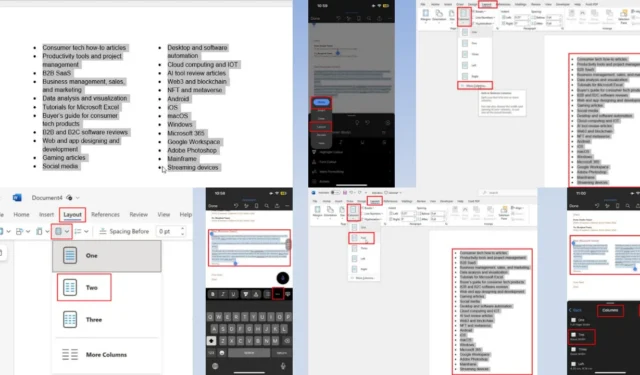
Ustawienie dwóch kolumn w programie Microsoft Word umożliwia tworzenie dokumentów do wyświetlania obok siebie, np. broszur produktów, ulotek, newsletterów i innych.
Jeśli chcesz dowiedzieć się wszystkiego na temat tego układu, czytaj dalej!
Jak zastosować dwie kolumny w programie Microsoft Word
Oto jak przekształcić jedną kolumnę w dwie na komputerze stacjonarnym, w aplikacji internetowej i mobilnej:
Na pulpicie
- Otwórz dokument źródłowy w programie Microsoft Word.
- Wybierz treść, którą chcesz przekształcić w widok dwukolumnowy.
- Przejdź do karty Układ w menu wstążki programu Word .
- Kliknij menu rozwijane Kolumny w bloku Ustawienia strony .
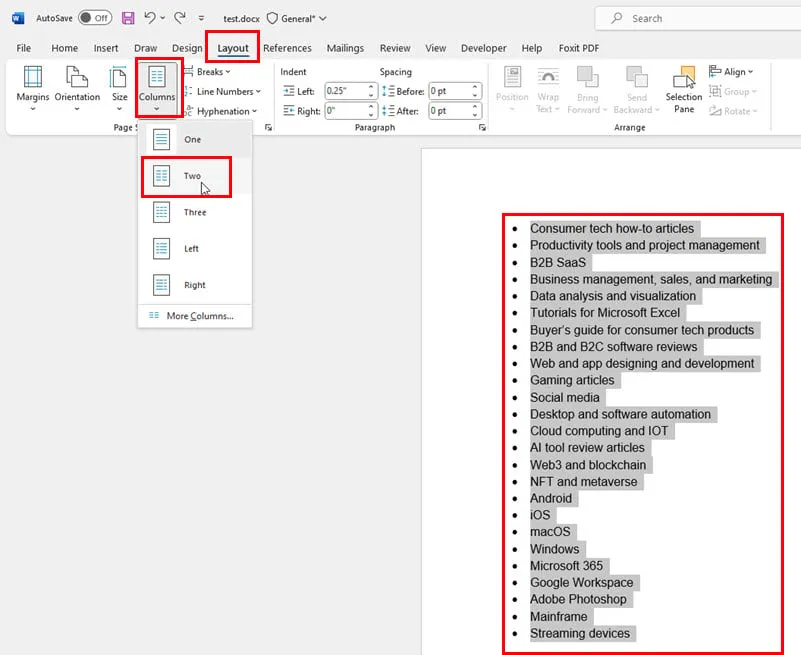
- Wybierz opcję Dwa z otwartego menu kontekstowego.
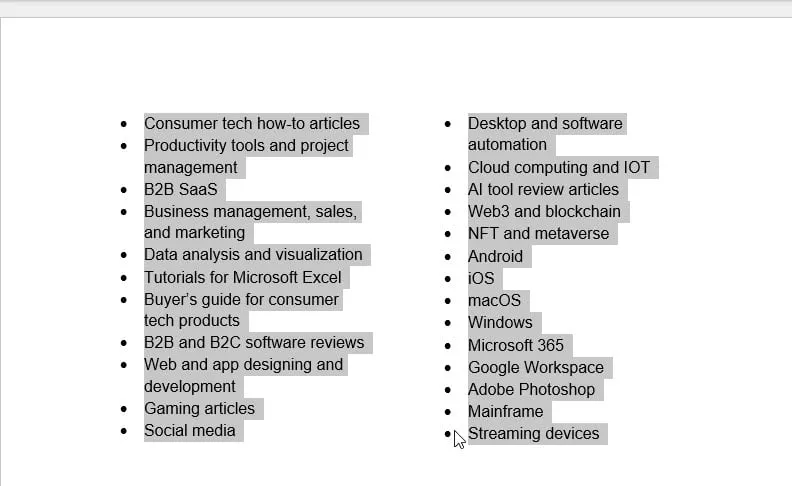
Powyższe kroki wstawią domyślny układ dwukolumnowy w Wordzie. Jeśli musisz go dostosować, wykonaj następujące kroki:
- Wybierz treść źródłową i kliknij opcję Więcej kolumn w menu rozwijanym Kolumny na karcie Układ .
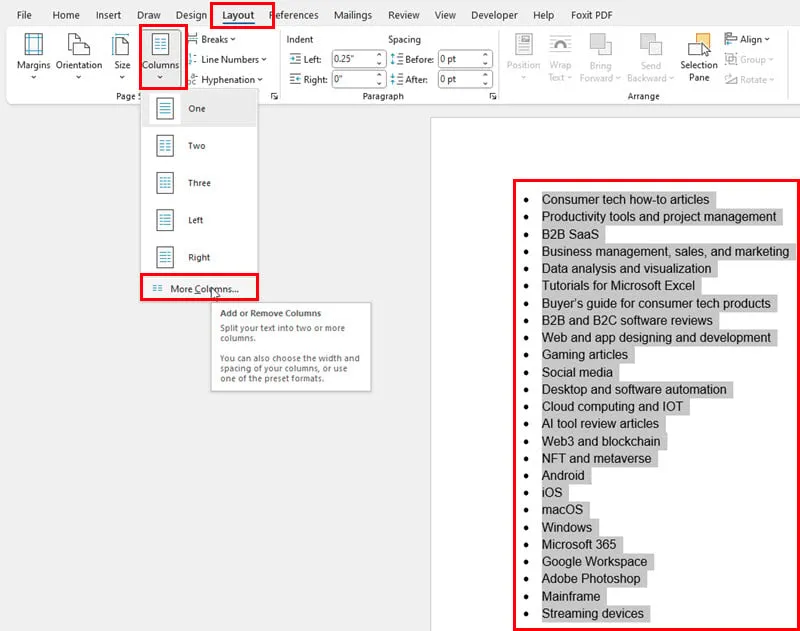
- Otworzy się okno dialogowe Kolumny .
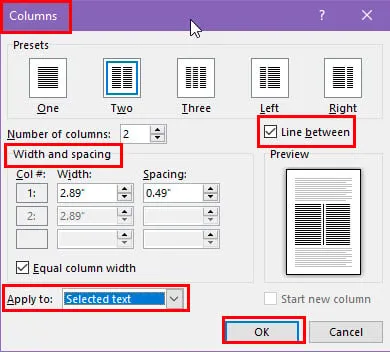
- Tam możesz dostosować następujące parametry:
- Ustawienie Linia pomiędzy pozwala dodać linię.
- Pola szerokości i odstępu dla niestandardowych rozmiarów kolumn.
- Odznacz opcję Równa szerokość kolumn , aby utworzyć kolumny o różnych rozmiarach.
- Zastosuj do listy rozwijanej, aby wymusić określony układ dla całego dokumentu lub tylko dla zaznaczonego tekstu.
- Kliknij OK , aby zastosować wprowadzone zmiany.
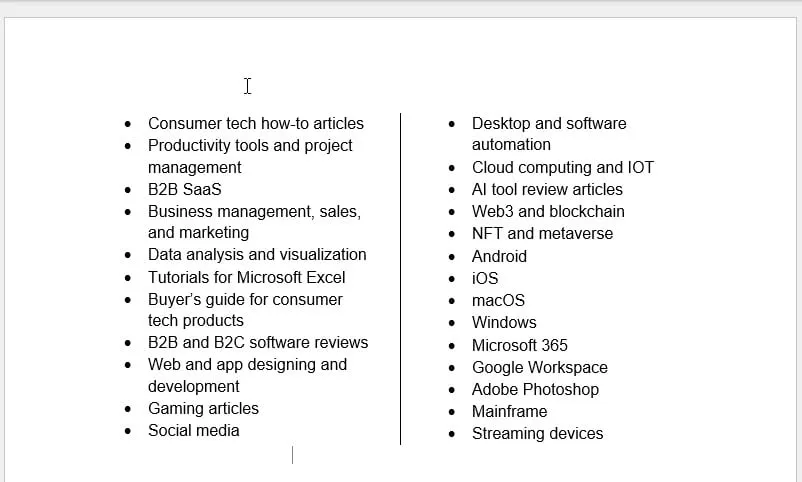
Oto kilka wskazówek dotyczących tworzenia dwóch kolumn w programie Microsoft Word:
- Możesz wykonać powyższe kroki również w aplikacji internetowej Microsoft 365.
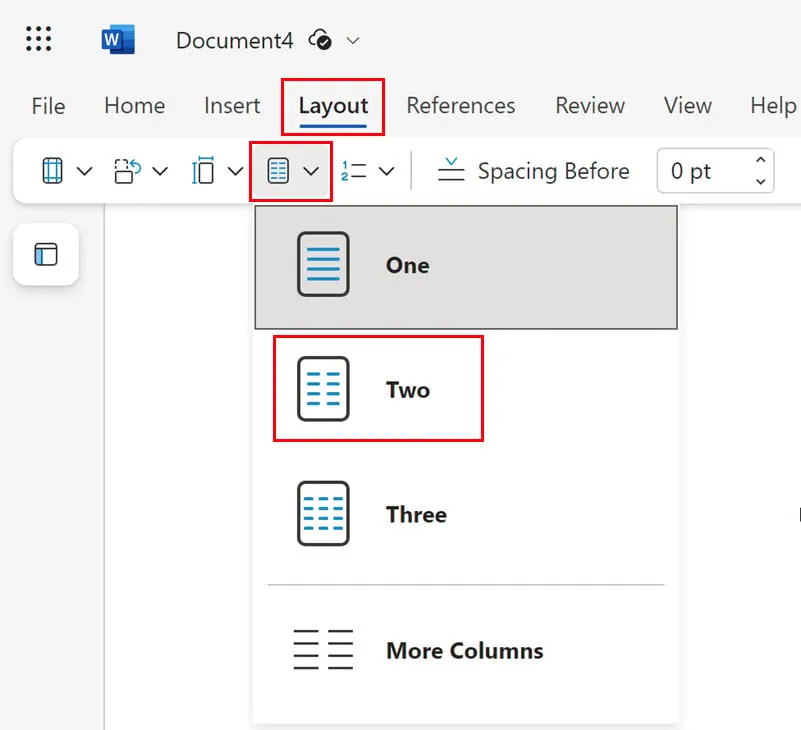
- Układy dwukolumnowe można dodać w dowolnym miejscu pliku Word dla dowolnego typu treści, np. list wypunktowanych, akapitów itp.
- Można zaznaczyć niewielki fragment pomiędzy dwoma akapitami lub całą stronę i przekształcić ją w układ dwukolumnowy.
W aplikacji mobilnej
- Otwórz dokument źródłowy w aplikacji mobilnej Word .
- Wybierz część lub całą zawartość, którą chcesz przekształcić do widoku dwukolumnowego.
- Kliknij menu z trzema kropkami w prawym górnym rogu nad klawiaturą.
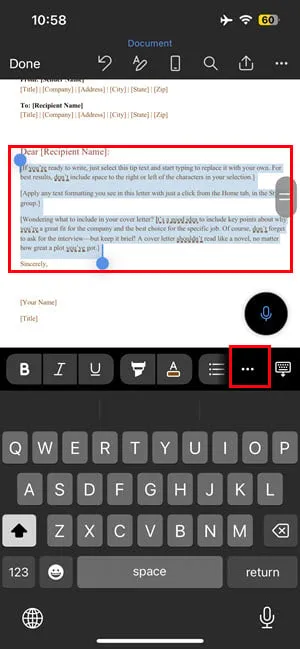
- W lewym górnym rogu zobaczysz menu rozwijane Strona główna.
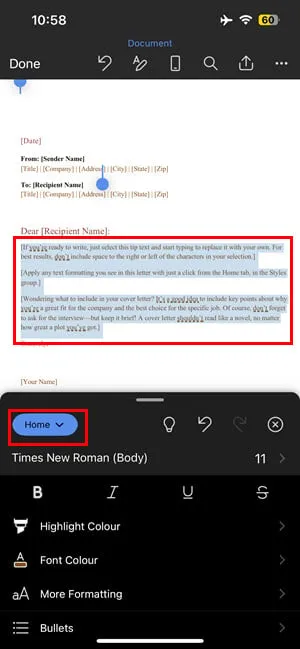
- Kliknij tę opcję i wybierz Układ z menu rozwijanego.
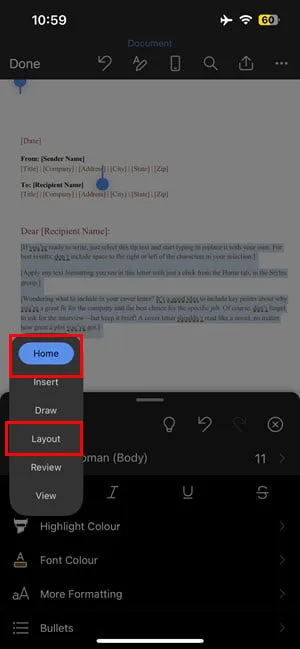
- W menu Układ znajdują się różne opcje, m.in. Kolumny .
- Kliknij menu Kolumny i wybierz opcję Dwie w otwartym oknie dialogowym.
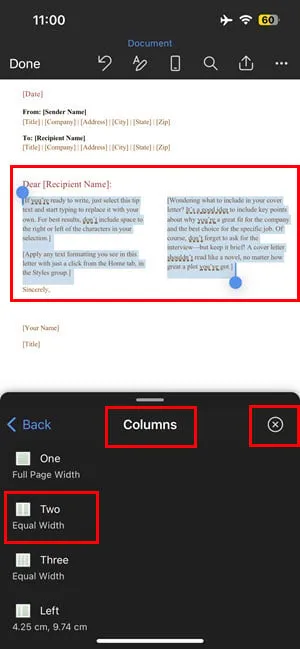
- W prawym górnym rogu tego samego okna dialogowego powinien znajdować się przycisk Zamknij .
- Kliknij, aby zamknąć opcje układu i przejść do dokumentu głównego.
Streszczenie
Teraz wiesz, jak szybko skonfigurować Microsoft Word w dwóch kolumnach w dowolnym dokumencie! Ponadto, jeśli chcesz zmienić tryb na jasny lub potrzebujesz pomocy w tworzeniu spisu treści, mamy przewodniki na ten temat.
Jeśli artykuł okazał się pomocny lub chcesz podzielić się swoją opinią, skomentuj poniżej.



Dodaj komentarz